Google Übersetzer
DIESER DIENST KANN ÜBERSETZUNGEN ENTHALTEN, DIE VON GOOGLE BEREITGESTELLT WERDEN. GOOGLE SCHLIESST IN BEZUG AUF DIE ÜBERSETZUNGEN JEGLICHE HAFTUNG AUS, SEI SIE AUSDRÜCKLICH ODER STILLSCHWEIGEND, EINSCHLIESSLICH JEGLICHER HAFTUNG FÜR DIE GENAUIGKEIT, ZUVERLÄSSIGKEIT UND JEGLICHE STILLSCHWEIGENDE HAFTUNG FÜR DIE MARKTGÄNGIGKEIT, EIGNUNG FÜR EINEN BESTIMMTEN ZWECK UND NICHTVERLETZUNG FREMDER RECHTE.
Die Referenzanleitungen von Nikon Corporation (im Folgenden "Nikon") wurden zur Vereinfachung für die Nutzer mit Übersetzungssoftware übersetzt, die durch den Google Übersetzer bereitgestellt wird. Es wurden angemessene Anstrengungen unternommen, damit diese Übersetzung richtig ist. Eine automatische Übersetzung ist jedoch nicht perfekt und auch nicht geeignet, die Übersetzung durch einen Menschen zu ersetzen. Die hier als Service für die Nutzer der Referenzanleitungen von Nikon bereitgestellten Übersetzungen unterliegen keiner Mängelgewähr. Es wird keine Haftung, weder ausdrücklich noch stillschweigend, für die Genauigkeit, Zuverlässigkeit oder Richtigkeit der Übersetzungen aus dem Englischen in eine andere Sprache übernommen. Einige Inhalte wie Bilder, Videos, Flash usw. wurden eventuell aufgrund der Einschränkungen der Übersetzungssoftware nicht korrekt übersetzt.
Der offizielle Text ist die englische Version der Referenzanleitungen. Abweichungen oder Unterschiede, die durch die Übersetzung entstehen, sind nicht bindend und haben keine rechtliche Wirkung in Bezug auf die Einhaltung von oder den Verstoß gegen Vorschriften und Gesetze. Sollten Fragen hinsichtlich der Richtigkeit der Informationen in den übersetzten Referenzanleitungen auftauchen, lesen Sie die englische Version der Anleitungen, bei der es sich um die offizielle Version handelt.
Anschließen an Computer über USB
Wenn Sie die Kamera über das mitgelieferte USB Kabel an einen Computer anschließen, auf dem NX Studio ausgeführt wird, können Sie Bilder auf den Computer kopieren, wo sie angezeigt, bearbeitet und organisiert werden können. Informationen zum Herstellen drahtloser Verbindungen mit Computern finden Sie unter „Herstellen einer Verbindung mit Computern über Wi-Fi “ ( 0 Herstellen einer Verbindung mit Computern über Wi-Fi ) in „Herstellen drahtloser Verbindungen mit Computern oder Smart-Geräten“.
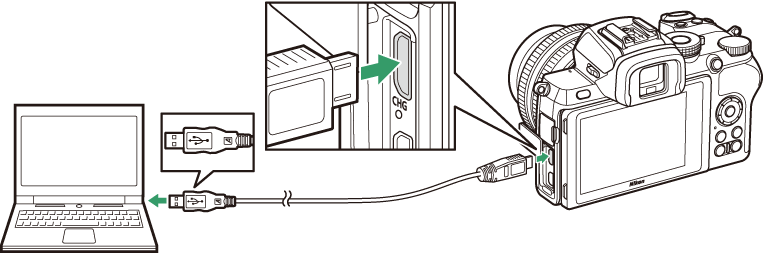
NX Studio installieren
Für die Installation von NX Studio benötigen Sie eine Internetverbindung. Besuchen Sie die Nikon Website für die neuesten Informationen, einschließlich der Systemanforderungen.
-
Laden Sie das neueste NX Studio-Installationsprogramm von der Website unten herunter und befolgen Sie die Anweisungen auf dem Bildschirm, um die Installation abzuschließen.
- Beachten Sie, dass Sie mit früheren Versionen von NX Studio möglicherweise keine Bilder von der Kamera herunterladen können.
Bilder mit NX Studio auf einen Computer kopieren
Ausführliche Anweisungen finden Sie in der Online-Hilfe.
-
Schließen Sie die Kamera an den Computer an.
Nachdem Sie die Kamera ausgeschaltet und sichergestellt haben, dass eine Speicherkarte eingesetzt ist, schließen Sie das mitgelieferte USB Kabel wie gezeigt an.
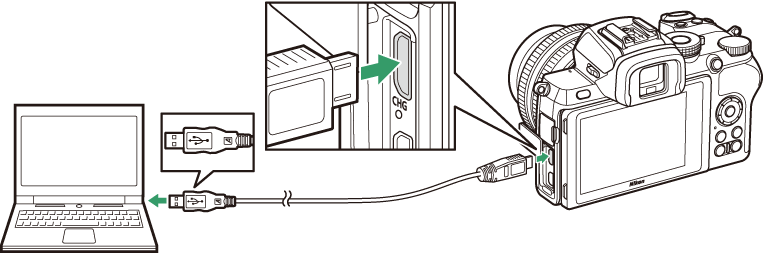
-
Schalten Sie die Kamera ein.
- Die Nikon Transfer 2-Komponente von NX Studio wird gestartet. Die Bildübertragungssoftware Nikon Transfer 2 wird als Teil von NX Studio installiert.
- Wenn eine Meldung angezeigt wird, die Sie auffordert, ein Programm auszuwählen, wählen Sie Nikon Transfer 2 .
- Wenn Nikon Transfer 2 nicht automatisch startet, starten Sie NX Studio und klicken Sie auf das Symbol „Importieren“.
-
Klicken Sie auf Übertragung starten .
Bilder auf der Speicherkarte werden auf den Computer kopiert.
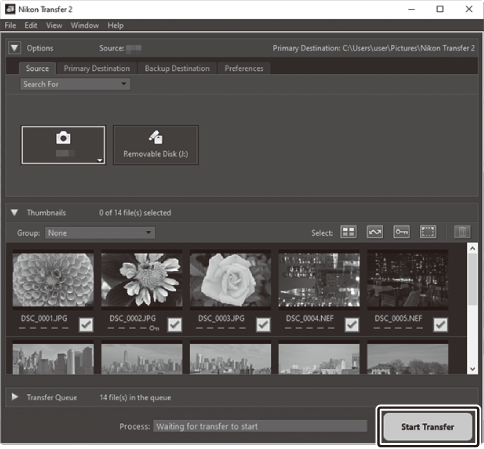
-
Schalten Sie die Kamera aus.
Trennen Sie das USB Kabel, wenn die Übertragung abgeschlossen ist.
Windows 10 und Windows 8.1 zeigen möglicherweise eine AutoPlay-Eingabeaufforderung an, wenn die Kamera angeschlossen ist.
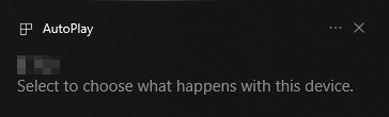
Klicken Sie auf das Dialogfeld und dann auf Nikon Transfer 2 , um Nikon Transfer 2 auszuwählen.
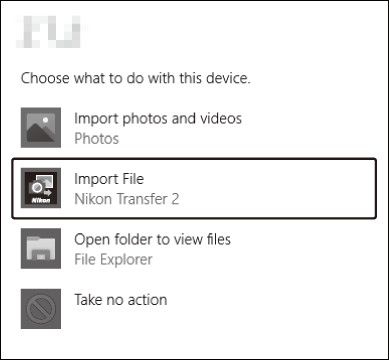
Wenn Nikon Transfer 2 nicht automatisch startet, vergewissern Sie sich, dass die Kamera angeschlossen ist, starten Sie dann Image Capture (eine Anwendung, die mit macOS geliefert wird) und wählen Sie Nikon Transfer 2 als Anwendung aus, die geöffnet wird, wenn die Kamera erkannt wird.
Achtung: Übertragen von Videos
Versuchen Sie nicht, Videos von der Speicherkarte zu übertragen, während diese in einer Kamera eines anderen Herstellers oder Modells eingesetzt ist. Dies könnte dazu führen, dass die Videos ohne Übertragung gelöscht werden.
Vorsichtsmaßnahmen: Anschließen an Computer
- Schalten Sie die Kamera nicht aus und trennen Sie das USB Kabel nicht, während die Übertragung läuft.
- Wenden Sie keine Gewalt an und versuchen Sie nicht, die Anschlüsse schräg einzustecken. Achten Sie auch darauf, dass die Stecker gerade bleiben, wenn Sie das Kabel abziehen.
- Schalten Sie die Kamera immer aus, bevor Sie ein Kabel anschließen oder abziehen.
- Um sicherzustellen, dass die Datenübertragung nicht unterbrochen wird, stellen Sie sicher, dass der Akku der Kamera vollständig aufgeladen ist.
Schließen Sie die Kamera direkt an den Computer an; Schließen Sie das Kabel nicht über einen USB Hub oder eine Tastatur an. Schließen Sie die Kamera an einen vorinstallierten USB Anschluss an.

